Hvordan laste ned Netflix-filmer for visning uten nett på iOS/Android-appen
Hvis du er en av de Netflix-brukerne som ønsker å se TV-serier og filmer på Netflix offline, vil du få en rask løsning her. Lær hvordan du laster ned Netflix-filmer for offline visning på iOS- og Android-appen.
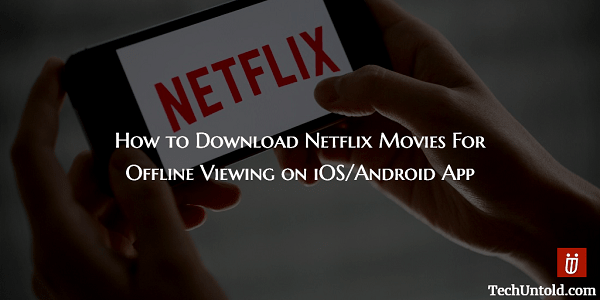
Netflix er en utmerket videostrømmetjeneste med de beste TV-programmene og filmene. Jeg bruker det ofte på fritiden. Men hvor mange ganger skjer det når du ikke har tilgang til internett og du er den mest arbeidsløse personen som finnes. Dette kan skje mens du er reiser eller tilfeldigvis er i en nettverksbegrenset region. For en skam hvis du ikke kan se favoritt-TV-programmet ditt på Netflix i denne situasjonen.
For å overvinne dette problemet har Netflix-brukere krevd offline visningsfunksjon på Netflix i flertall siden lenge. YouTube lanserte visning uten nett i appen deres for mer enn 2 år siden som viser hvor nyttig funksjon det er.
Og nå, etter lang ventetid, lanserte Netflix også offline visningsfunksjon i Android- og iOS-appene deres. Dette lar brukere laste ned Netflix-videoer som de kan se senere selv uten internettforbindelse.
La oss ta en titt på hvordan du bruker offline visning på Netflix.
innhold
Last ned Netflix-filmer for frakoblet visning på appen
Jeg vil bruke skjermbilder og trinn fra iOS Netflix-appen for denne opplæringen, men prosedyren vil forbli den samme for både Android- og iOS-apper.
Så la oss uten videre se hvordan du laster ned Netflix-videoer for å se senere offline.
1. Oppdater Netflix-appen til den nyeste versjonen fra den respektive App Store.
2. Etter oppdatering åpner du appen. Trykk på Hamburger ikon(meny) øverst til venstre og velg Tilgjengelig for nedlasting.
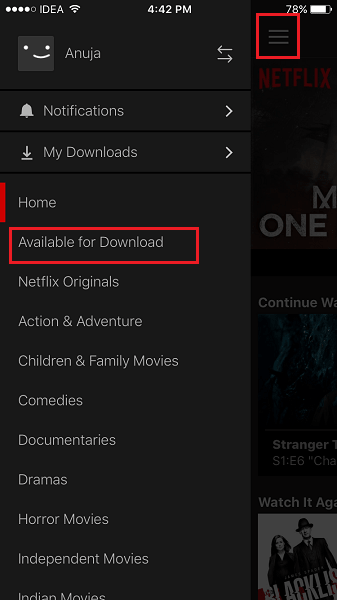
3. På neste skjermbilde vil alle filmene og TV-programmene som er tilgjengelige for frakoblet visning bli listet opp. Velg ønsket video.
4. Detaljer for det bestemte TV-programmet eller filmen åpnes. På Episoder fanen, vil du se en Last ned ikonet til høyre for hver episode. Trykk på den for å initialisere nedlastingen.
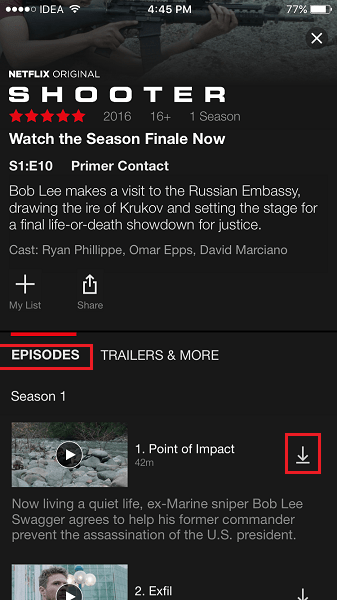
Du kan til og med velge videoen fra startskjermen, og du vil fortsatt se nedlastingsikonet til høyre for film eller TV-program i Episode-fanen.
Kan lastes ned delen er nyttig i den forstand at den sørger for at alle elementer kan lastes ned.
For å finne alle nedlastede videoer, trykk på Hamburger ikon og denne gangen velg Mine nedlastinger. Alle videoene du lastet ned vil vises i denne delen.
Flere Netflix-veiledninger
For Netflix-brukere anbefaler vi også følgende håndplukkede opplæringsprogrammer.
1. Hvordan sparke noen av Netflix-kontoen umiddelbart slik at du kan se
2. Hvordan se Netflix skjulte kategorier med hemmelige koder
3. Netflix lyd og video ute av synkronisering: Slik fikser du det på 5 forskjellige måter
Wrap-Up
Så, dette var de enkle trinnene du kan bruke for å laste ned dine favoritt Netflix TV-serier og se dem senere offline.
Del det på sosiale medier for å spre ordet og la dem få vite om denne nyttige funksjonen på Netflix. Del gjerne tankene dine i kommentarfeltet.
Siste artikler